任务栏上右侧的音量图标不见了,如何设置回来?
一般在系统任务栏的右侧都会有一个音量图标,我们调节电脑声音大小都是通过那里的。但是,如果发现任务栏上右侧的音量图标不见了,如何才能把它找回来了?
解决方法:
方法一,打开控制面板——“声音、语音和音频设备”,点击“调整系统声音”。检查一下,“将音量图标放入任务栏”是否已经勾选。
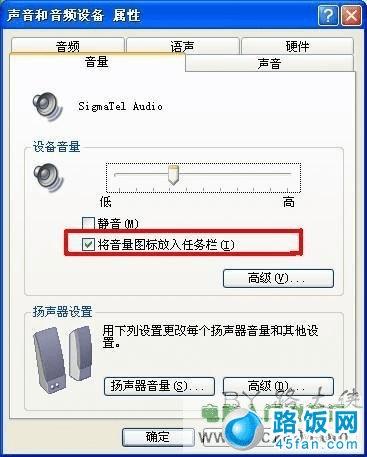
如果,没有勾选的话,勾选一下点击“确定”,就可以了。
方法二:
如果,该选项无法勾选,说明显卡驱动出了问题,需要重新安装一遍声卡驱动。
安装声卡驱动很简单,如果是品牌电脑,到官方网站下载该电脑型号的声卡驱动,然后安装;如果是组装机,建议使用“驱动人生”软件,自动安装声卡驱动。
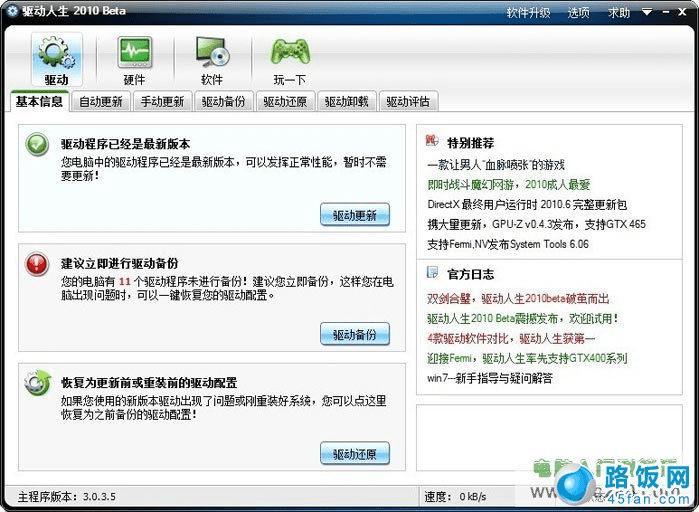
方法三:
如果重装声卡还不能解决问题,建议全盘杀毒,杀毒后,再尝试创新安装声卡驱动。
杀毒后,还不能安装声卡驱动的话,则可能是声卡除了问题,需要检查硬件是不是出了故障。
结束语:方法一是最普遍的方法,很多的朋友都是那样设置回来了,方法二的话也有,但比较少见。至于方法三,小编目前还没有见过病毒会影响音量图标的,但是有些电脑书上有这样写,暂且放到这里备用。